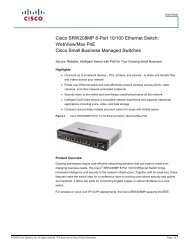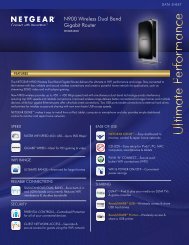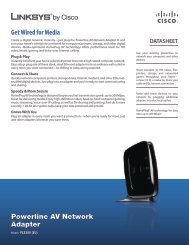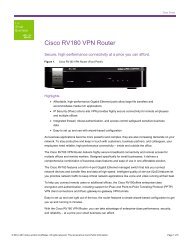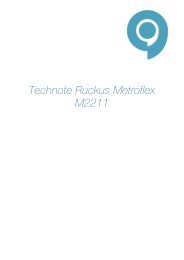Gebruikershandleiding - RouterShop
Gebruikershandleiding - RouterShop
Gebruikershandleiding - RouterShop
You also want an ePaper? Increase the reach of your titles
YUMPU automatically turns print PDFs into web optimized ePapers that Google loves.
Linksys E1000<br />
Hoofdstuk 2: Geavanceerde configuratie<br />
om de gegevens op het scherm bij te werken. Als u<br />
dit scherm wilt afsluiten en wilt terugkeren naar het<br />
scherm DMZ, klikt u op Close (Sluiten).<br />
Klik op Save Settings (Instellingen opslaan) om de<br />
wijzigingen door te voeren of klik op Cancel Changes<br />
(Wijzigingen annuleren) om de wijzigingen te annuleren.<br />
Applications and Gaming (Toepassingen en games) > DMZ<br />
DMZ<br />
Op elke computer waarvan de poort wordt doorgestuurd,<br />
moet de DHCP-clientfunctie worden uitgeschakeld en<br />
moet er een nieuw, vast IP-adres aan worden toegewezen,<br />
omdat het IP-adres kan veranderen wanneer de DHCPfunctie<br />
wordt gebruikt.<br />
Enabled/Disabled (Ingeschakeld/Uitgeschakeld) Selecteer<br />
Disabled (Uitgeschakeld) als u DMZ-hosting wilt<br />
uitschakelen. Als u één computer wilt weergeven,<br />
selecteert u Enabled (Ingeschakeld). Configureer daarna<br />
de volgende instellingen:<br />
Source IP Address (Bron-IP-adres) Selecteer Any IP<br />
Address (Willekeurig IP-adres) als u wilt dat de bron een<br />
willekeurig IP-adres is. Als u een bepaald IP-adres of een<br />
bereik met IP-adressen wilt opgeven als de aangewezen<br />
bron, selecteert u de velden voor het IP-adresbereik en<br />
vult u deze in.<br />
Destination (Doel) Als u de DMZ-host wilt opgeven met<br />
het bijbehorende IP-adres, selecteert u IP Address (IPadres)<br />
en typt u het IP-adres in het daartoe bestemde<br />
veld. Wilt u de DMZ-host opgeven met het bijbehorende<br />
MAC-adres, dan selecteert u MAC Address (MAC-adres)<br />
en typt u het MAC-adres in het daartoe bestemde veld.<br />
Klik op DHCP Client Table (Clienttabel DHCP) als u deze<br />
informatie wilt ophalen.<br />
Wireless-N router<br />
DMZ > DHCP Client Table (Clienttabel DHCP)<br />
Clienttabel DHCP<br />
Met DHCP Client Table (Clienttabel DHCP) geeft u een<br />
lijst weer met de computers en andere apparaten<br />
waaraan de router IP-adressen heeft toegewezen. U<br />
kunt de lijst sorteren op Client Name (clientnaam),<br />
Interface, IP Address (IP-adres) en MAC Address (MACadres).<br />
Klik op Select (Selecteren) als u een DHCPclient<br />
wilt selecteren. Klik op Refresh (Vernieuwen)<br />
Applications and Gaming (Toepassingen<br />
en games) > QoS<br />
Quality of Service (QoS) is een methode die prioriteiten<br />
toekent aan bepaalde soorten netwerkverkeer, vaak<br />
veeleisende, realtime-toepassingen, zoals games,<br />
videoconferenties, videostreaming en VoIP-telefonie<br />
(Voice over Internet Protocol). QoS helpt optimale<br />
prestaties te bereiken voor dit soort netwerkverkeer.<br />
Applications and Gaming (Toepassingen en games) > QoS<br />
QoS (Quality of Service)<br />
Draadloos<br />
WMM Support (WMM-ondersteuning) Wi-Fi Multimedia<br />
(WMM) is een draadloze Quality of Service-functie waarmee<br />
de kwaliteit van audio-, video- en spraaktoepassingen<br />
wordt verbeterd door draadloos verkeer prioriteiten<br />
te verlenen. Voor gebruik van deze functie moeten<br />
de draadloze clientapparaten in uw netwerk Wireless<br />
WMM ondersteunen. Wilt u deze optie uitschakelen, dan<br />
selecteert u Disabled (Uitgeschakeld). In het andere geval<br />
kiest u voor de standaardinstelling Ingeschakeld.<br />
No Acknowledgement (Geen bevestiging) Als u de<br />
bevestigingsoptie van de router wilt uitschakelen zodat<br />
de router bij een fout niet probeert de gegevens opnieuw<br />
te verzenden, houdt u de standaardinstelling Enabled<br />
(Ingeschakeld) aan. In alle andere gevallen kiest u voor de<br />
standaardinstelling Disabled (Uitgeschakeld).<br />
Prioriteit voor internettoegang<br />
In dit gedeelte kunt u de bandbreedteprioriteit instellen<br />
voor een scala aan toepassingen en apparaten. Er<br />
zijn vier prioriteitsniveaus: High (Hoog), Medium<br />
(Gemiddeld), Normal (Normaal) en Low (Laag). Stel niet<br />
alle toepassingen in op prioriteit Hoog, want dan schiet u<br />
het doel van de toewijzing van beschikbare bandbreedte<br />
voorbij. Selecteer Low (Laag) als u een lagere prioriteit<br />
wilt kiezen dan de normale bandbreedte. Afhankelijk van<br />
de toepassing zijn er wellicht enkele pogingen nodig om<br />
de juiste bandbreedteprioriteit in te stellen.<br />
22